SQL Server 2022، أحدث إصدار من منتج قاعدة البيانات العلاقية من مايكروسوفت على وشك الانتهاء. في هذا الدليل، سنوضح لك كيفية تثبيت SQL Server 2022 بتكوين الإعداد الافتراضي والنموذجي.
التخطيط والمتطلبات الأساسية
قبل أن نبدأ في تثبيت SQL Server 2022، أول شيء يجب إنجازه هو تسجيل (بدون ألم) للمعاينة العامة، المعروفة أيضًا باسم إصدار CTP 2.0 (معاينة تكنولوجيا المجتمع). يمكنك القيام بذلك على هذه الصفحة، حيث يمكنك أيضًا تنزيل الإصدار 64 بت من SQL Server 2022 لنظام التشغيل Windows.
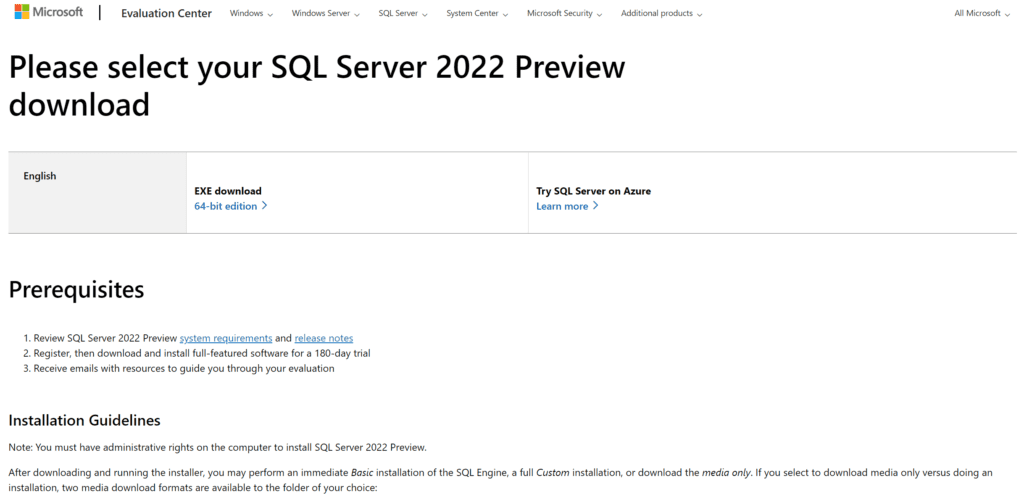
بمجرد تنزيل ملف ISO ونسخه إلى الخادم الخاص بك، يمكننا بدء التثبيت. لأغراض هذا الدليل، قمت ببناء آلة افتراضية جديدة Windows Server 2022 في بيئة تجريبية لـ Windows Server 2022 Active Directory Hyper-V الخاصة بي وانضممت إليها في نطاقي. آلة الـ Hyper-V الخاصة بي مُحدّثة بالكامل وقد قمت بتخصيص 4 vCPUs و 8 GB من ذاكرة الوصول العشوائي لها.
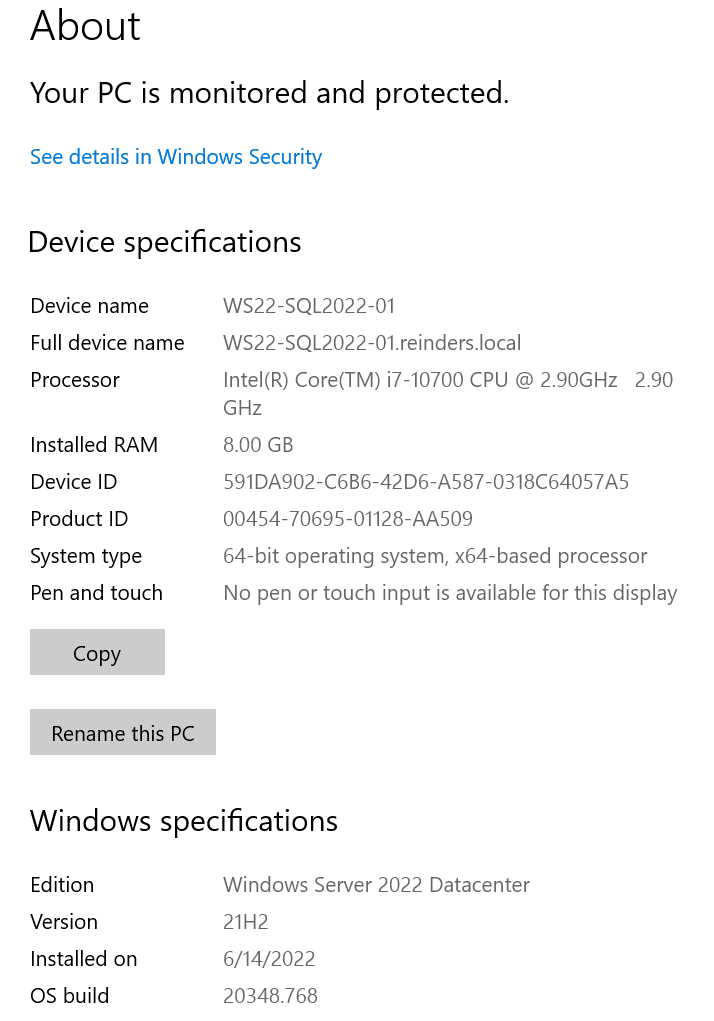
في مستكشف الملفات، قمت بالنقر بزر الماوس الأيمن على ملف ISO وانقرت فوق ‘ Mount.’
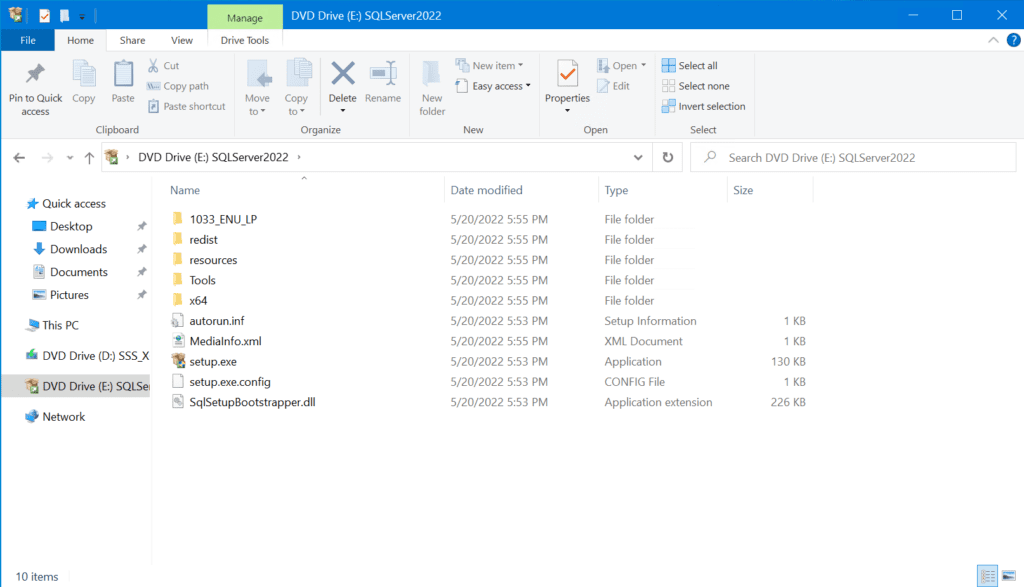
في المجلد، انقر نقرًا مزدوجًا على setup.exe، وهكذا نبدأ!
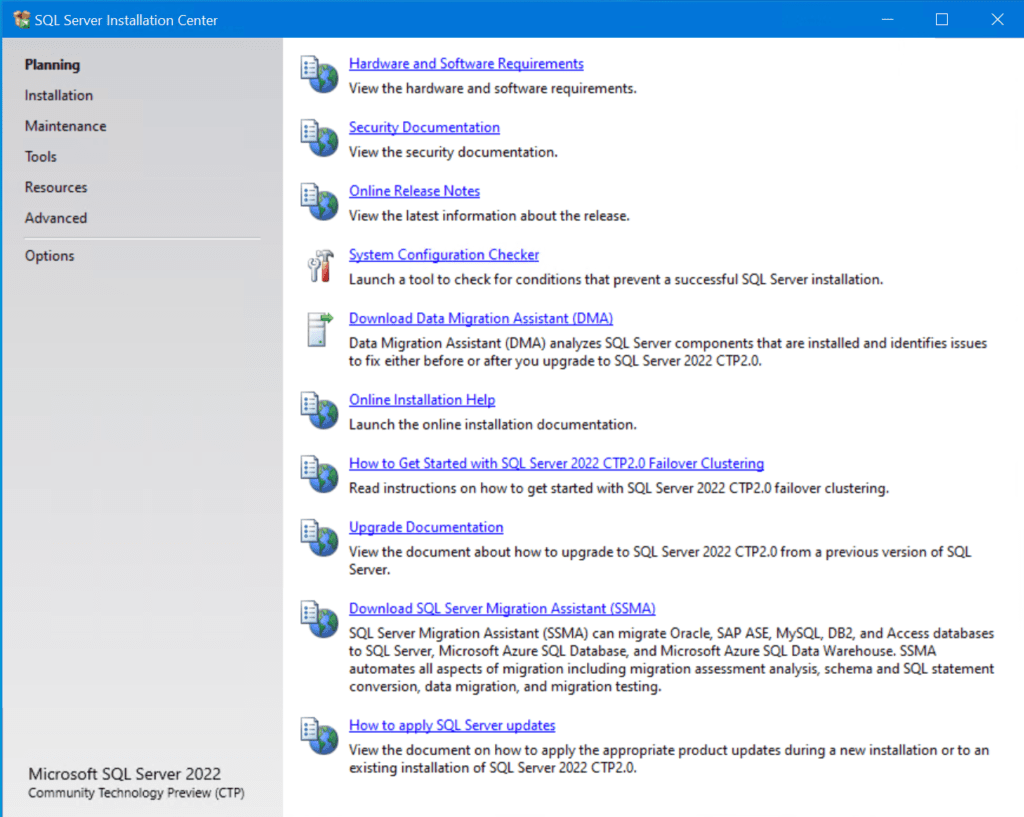
هناك الكثير من الأعمال الإعدادية التي يحتاج مسؤولو قواعد البيانات ومحترفو تكنولوجيا المعلومات إلى القيام بها لضمان تثبيت ناجح لـ SQL Server 2022. هناك العديد من روابط الوثائق في فئة ‘التخطيط’ لبرنامج الإعداد. أُشجعك على قراءة هذا لأنه سيكون مفيدًا جدًا لتقديم التوجيهات، وتجنب المشاكل العرضية غير الضرورية، والتحقق من أنك تقوم بأفضل سيناريو تثبيت لبيئتك.
على الأقل، أوصي أيضًا بتشغيل مفحص تكوين النظام للتأكد من توافق المتطلبات الأساسية لتكوين الخادم الخاص بك.
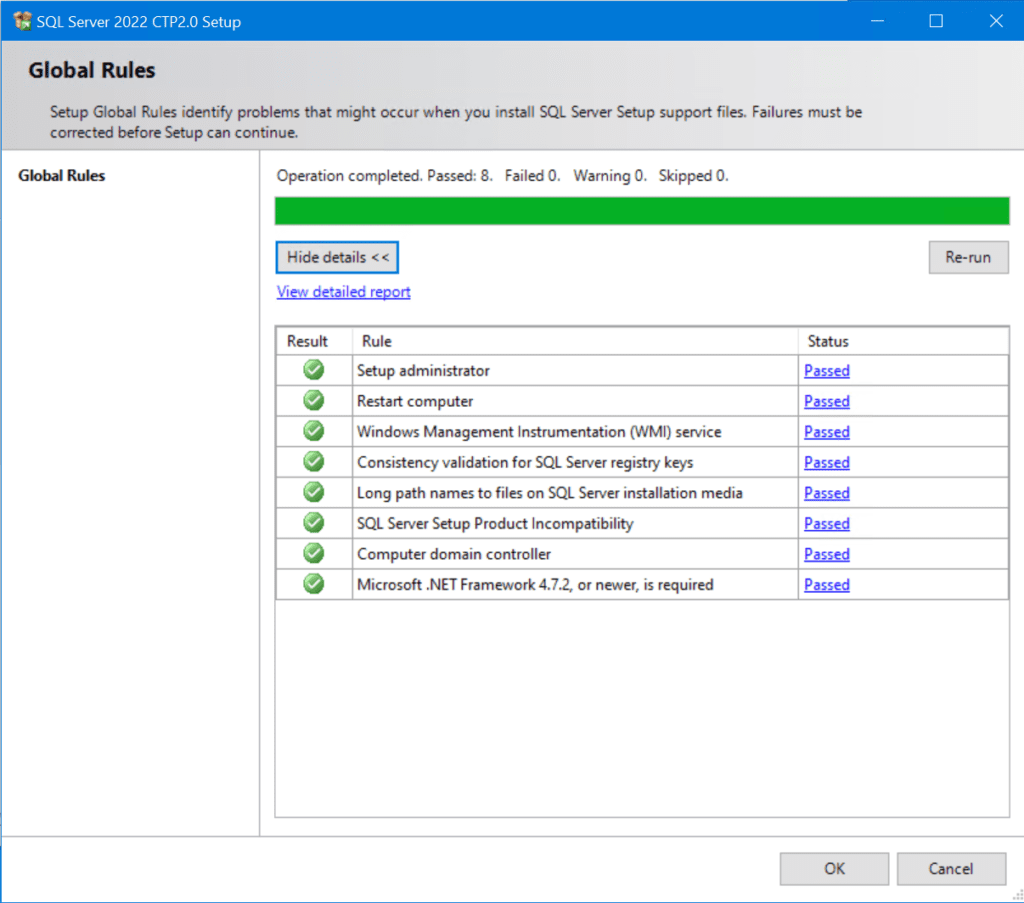
تثبيت SQL Server 2022
لبدء التثبيت، انقر أولاً على فئة “التثبيت” على اليسار، ثم اختر الخيار الأعلى “تثبيت خادم SQL Server المستقل الجديد أو إضافة الميزات إلى تثبيت موجود“.
في شاشة “التنشيط“، يمكنك الاحتفاظ بالإعداد كما هو “تقييم“. في بيئة الإنتاج، من المحتمل أن تقوم بإدخال مفتاح ترخيص حجم (VLK) من نوع ما.
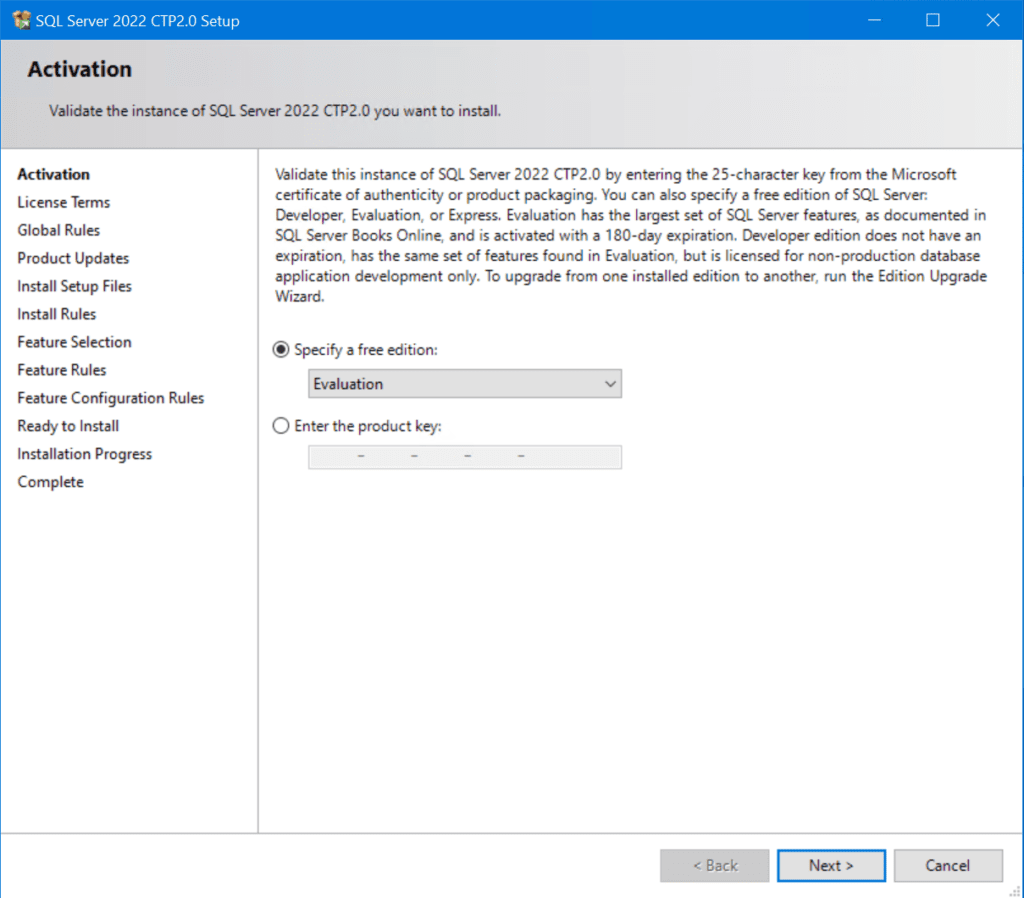
على شاشة “شروط الترخيص“، قم بتحديد المربع لقبول الشروط وانقر على “التالي“.
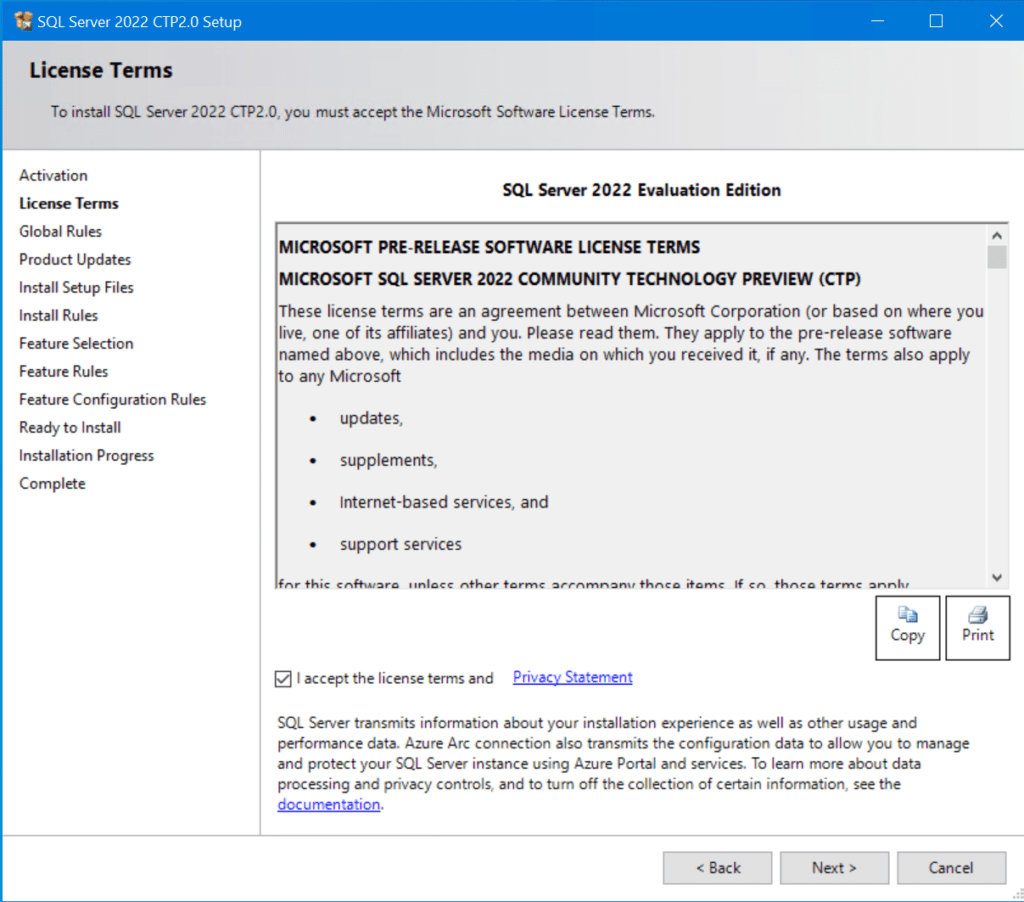
الفئة التالية، “القواعد العالمية“، ستقوم بإجراء نفس فحوصات الشروط التمهيدية التي قمنا بها قبل بدء الإعداد. لا شيء جديد هنا.؟
في صفحة “تحديثات المنتج“، حصلت على خطأ حول عدم قدرة إعداد خادم SQL Server على البحث عن تحديثات. سأفترض أن هذه مشكلة في الإصدار ‘CTP 2.0’ لأن خادمي يحتوي على إمكانية الوصول إلى الإنترنت في Edge، ويمكنني الحصول على التحديثات في تحديث Windows. سنتجاوز هذا الأمر مؤقتًا. انقر فوق “التالي“.
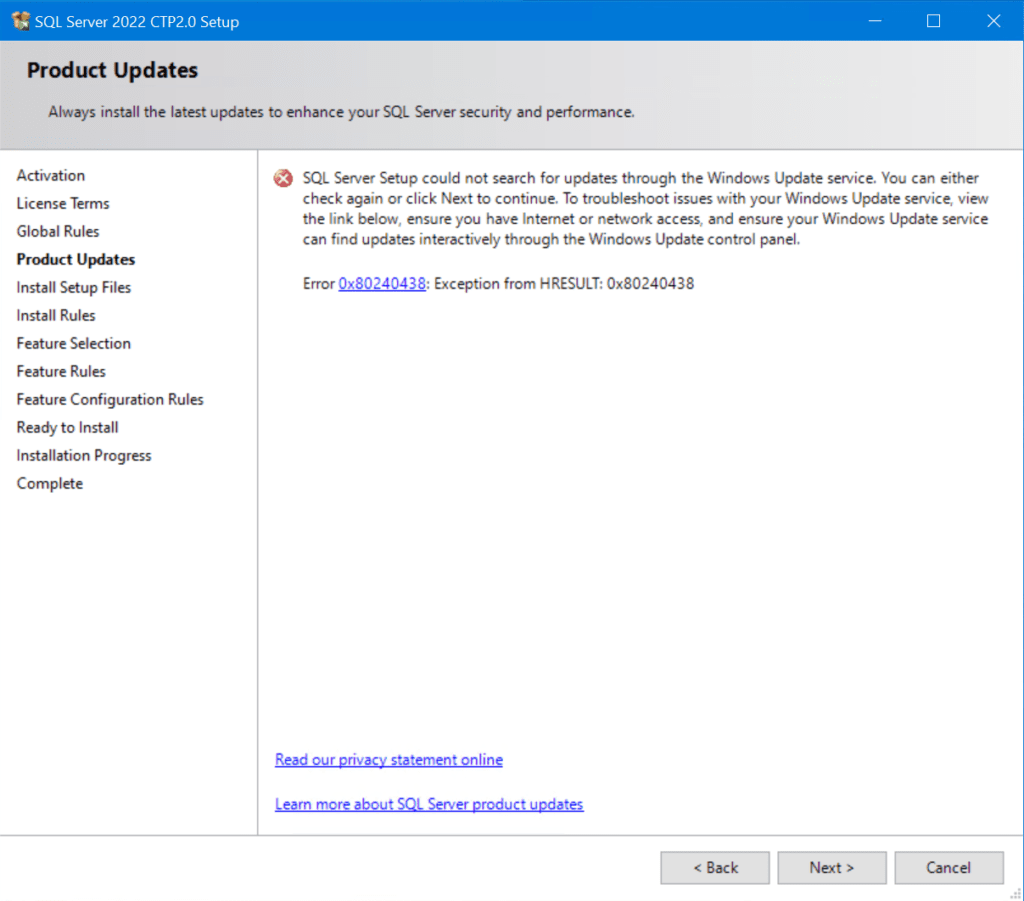
الفئات التالية هي “تثبيت ملفات الإعداد” و “قواعد التثبيت“. الأولى سهلة، ولكن الثانية ستقوم بتشغيل فحص آخر على التكوين الحالي.
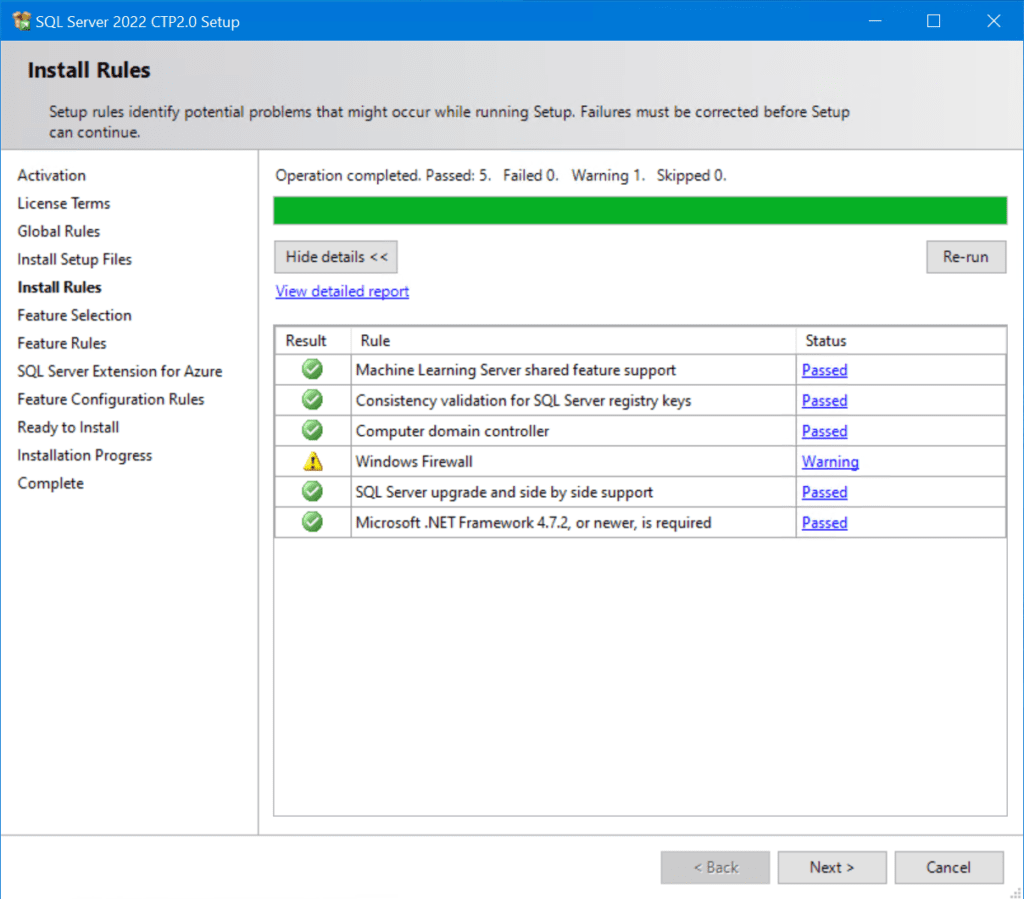
التحذير على قسم ‘جدار الحماية الخاص بـ Windows’ هو أمر طبيعي. جدار الحماية الخاص بـ Windows مفعل على الخادم الخاص بي (الإعداد الافتراضي). من أجل ضمان عمل حركة مرور SQL والوصول عن بُعد إلى SQL بشكل صحيح، يجب التأكد من فتح وتوفير المنافذ المناسبة.
بعد ذلك، لدينا مرحلة ‘اختيار الميزات’ المعقدة. هناك العديد من الخيارات هنا، وهذا بالتأكيد عندما نصل إلى جوهر برنامج الإعداد.
أكثر الميزات شيوعًا للاختيار هنا هي ‘خدمات محرك قواعد البيانات’. هذا يوفر الخدمة بشكل حرفي لإدارة قواعد بيانات SQL على الخادم.
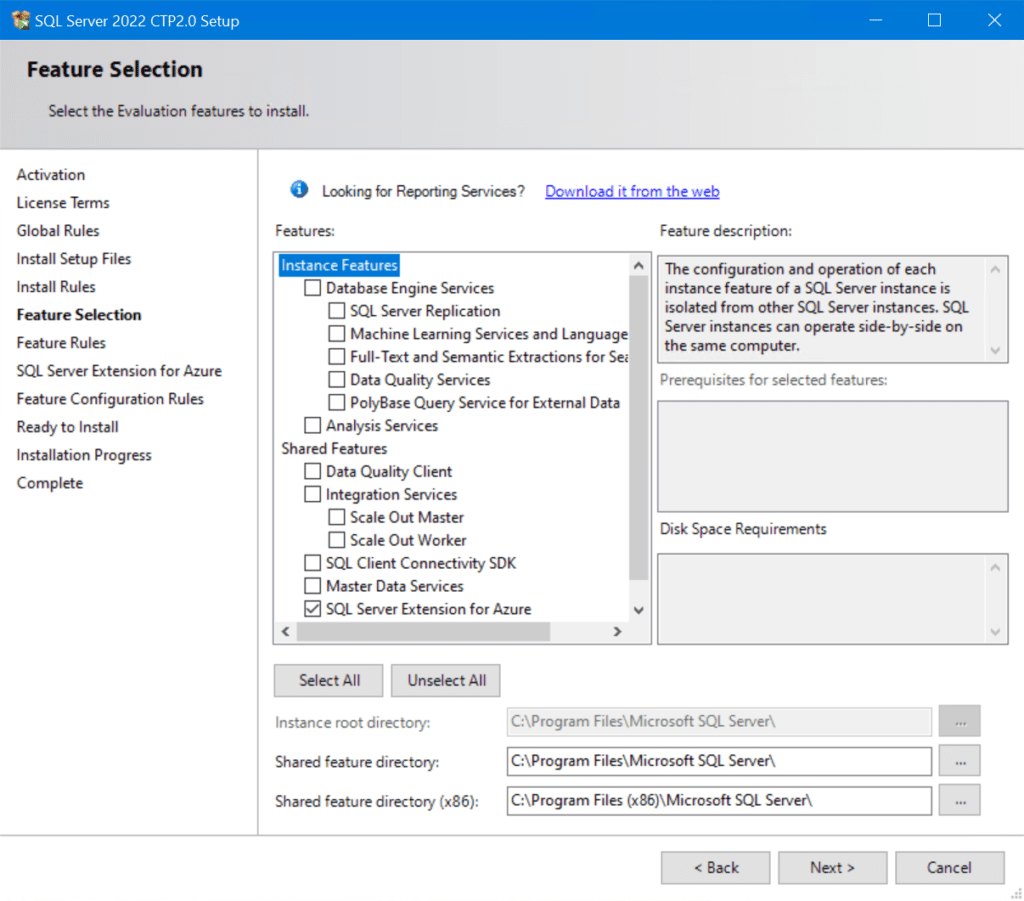
هناك العديد من الخيارات المتاحة هنا. انقر فوق كل واحد للحصول على وصف للميزة. لأغراض هذه المقالة، سأبقي الأمور بسيطة نسبيًا وسأختار ‘خدمات محرك قواعد البيانات’، ثم انقر التالي.
على شاشة ‘تكوين النسخة’، سأبقى على الاسم الافتراضي للنسخة (MSSQLSERVER).
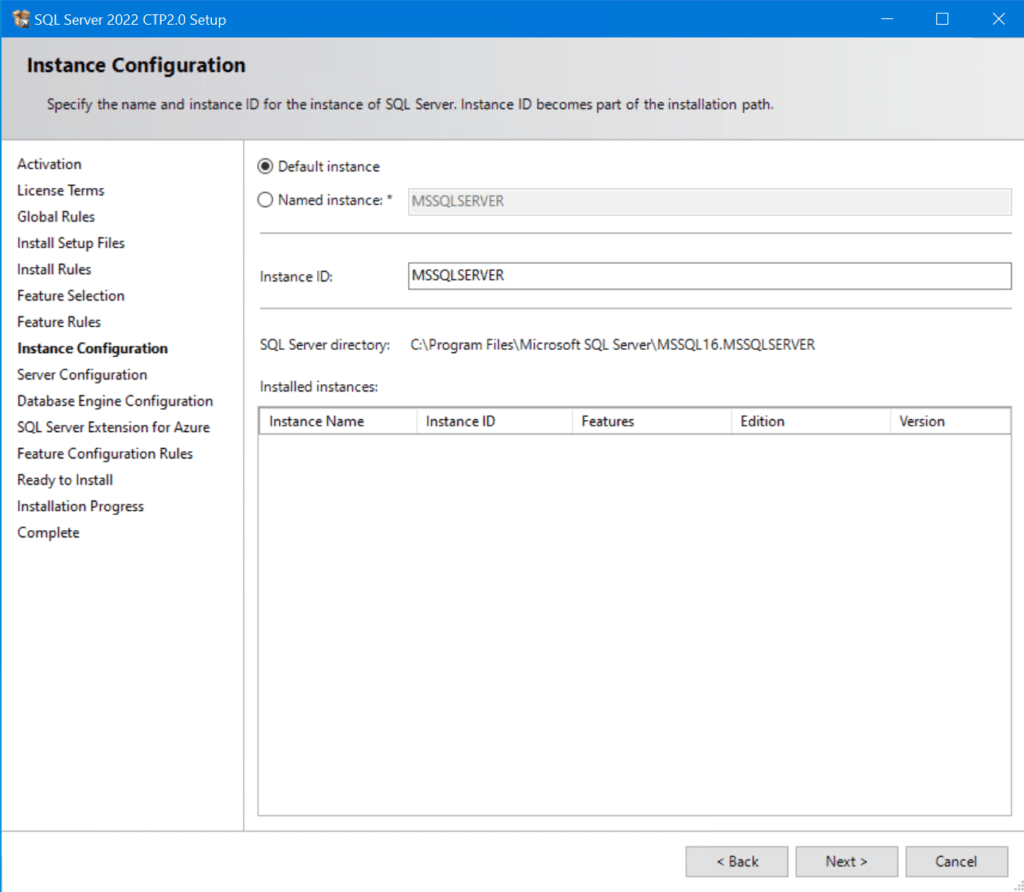
على شاشة “تكوين الخادم“، هذا هو المكان الذي ستحدد فيه حسابات خدمة الـ SQL للأدوار المختلفة التي تدعم SQL Server. أوصي بشدة بإنشاء حساب خدمة لـ “محرك قواعد SQL Server“. مرة أخرى، بالنسبة لأغراضي هنا، سأبقي الإعدادات الافتراضية لأن هذا التكوين سيعمل بشكل جيد.
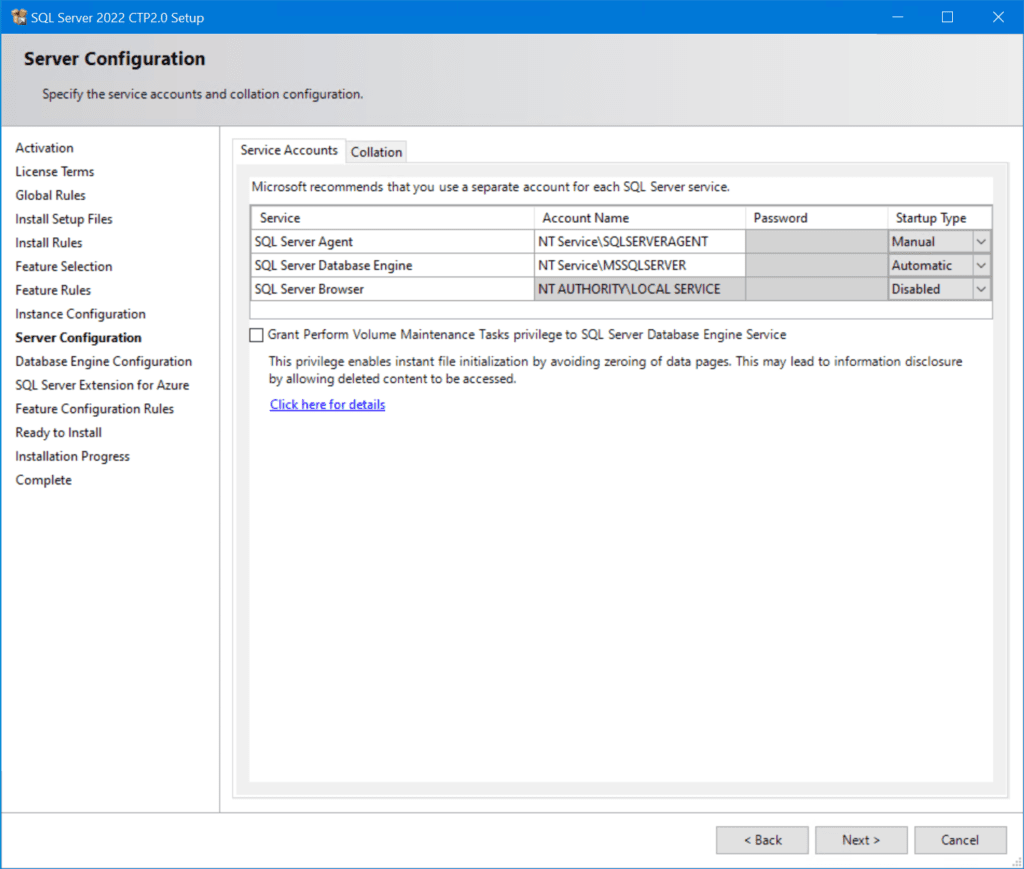
حسنًا، نحن جاهزون لضبط جوهر خدمة محرك القواعد. على شاشة “تكوين محرك القواعد“، لدينا عدة علامات تبويب للتأكد منها وتغييرها.
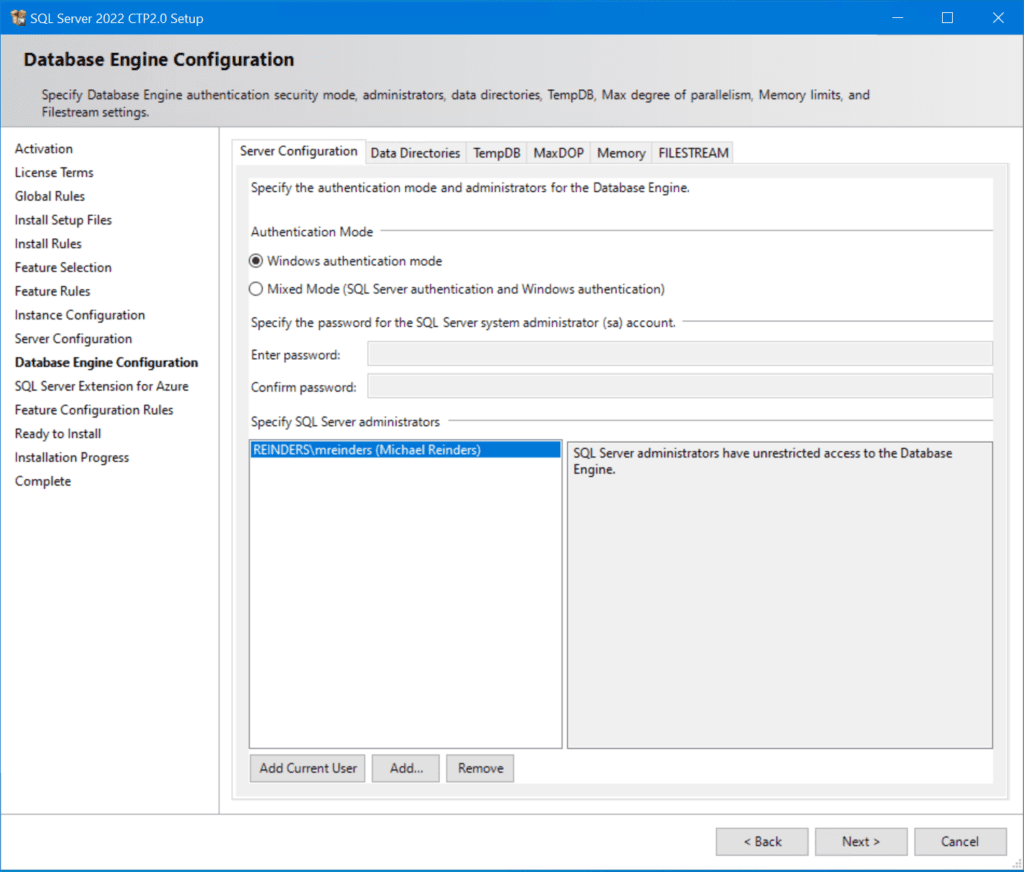
عادة، أضغط على زر “إضافة المستخدم الحالي” لإضافة الحساب الذي قمت بتسجيل الدخول به إلى قائمة إدارة SQL Server. مرة أخرى، هذا لن يكون ضروريًا أو أفضل ممارسة في مستوى الأمان في بيئتك. ولكن الآن، نحن بخير.
يمكنك الضغط على زر “إضافة...” لإضافة إداريين SQL إضافيين. خيارات “وضع التوثيق” خارج نطاق هذا المنشور. يمكنك قراءة المزيد حول هذه الخيارات على صفحة الدعم.
اضغط على علامة التبويب ‘ الدلائل المعلوماتية ‘ في الأعلى. مرة أخرى، من أجل أفضل الممارسات، سترغب في عزل قاعدة البيانات الخاصة بالمستخدمين، قاعدة البيانات الخاصة بسجل المستخدمين، الدلائل الخاصة بالنسخ الاحتياطي، إلخ على مقسمات منفصلة. الحجز المادي المنفصل أفضل إذا كان لديك هذا الخيار على الخادم المادي أو في بيئتك الافتراضية (أو Azure).
بعد ذلك، اضغط على علامة التبويب ‘ TempDB ‘، وحاول تحديد محرك ملائم لتخزين قواعد البيانات المؤقتة. هناك خيارات أخرى متاحة للضبط أكثر لخادم SQL Server 2022 لتناسب احتياجاتك.
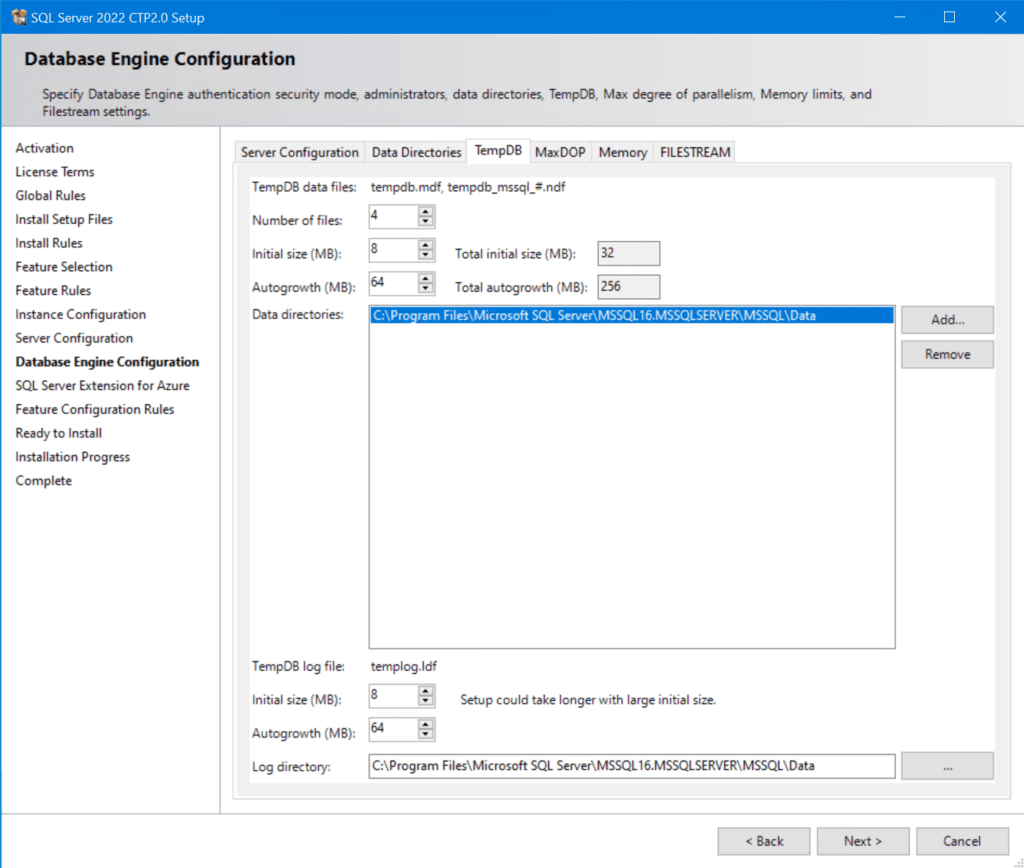
ثم، اضغط على علامة التبويب ‘ MaxDOP ‘ و ‘ الذاكرة ‘ للتحكم أكثر في كمية الأجهزة الافتراضية للوحدات المشغلة (أو vCPU) لهذا المثيل من خادم SQL Server وكمية الذاكرة التي تريد السماح بها لخادم SQL Server 2022.
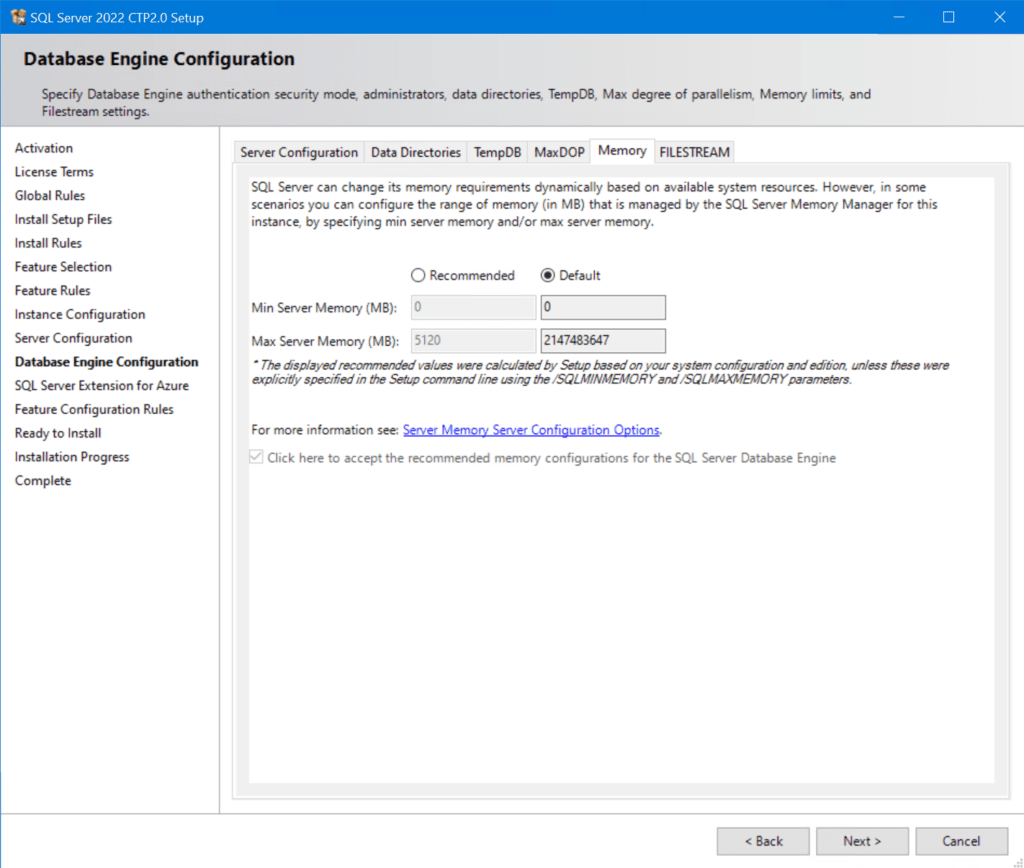
اضغط على التالي ونحن قريبون. ؟ نحن على شاشة ‘ جاهز للتثبيت ‘ حيث يمكنك تأكيد كل شيء أدخلته للتأكد من عدم حصولك على أي شيء. يمكنك أيضًا التقاط لقطات شاشة هنا لوثائقك وأيضًا العثور على ملف .INI في حقل ‘مسار ملف التكوين:’ أدناه. بمجرد الانتهاء، اضغط على تثبيت!
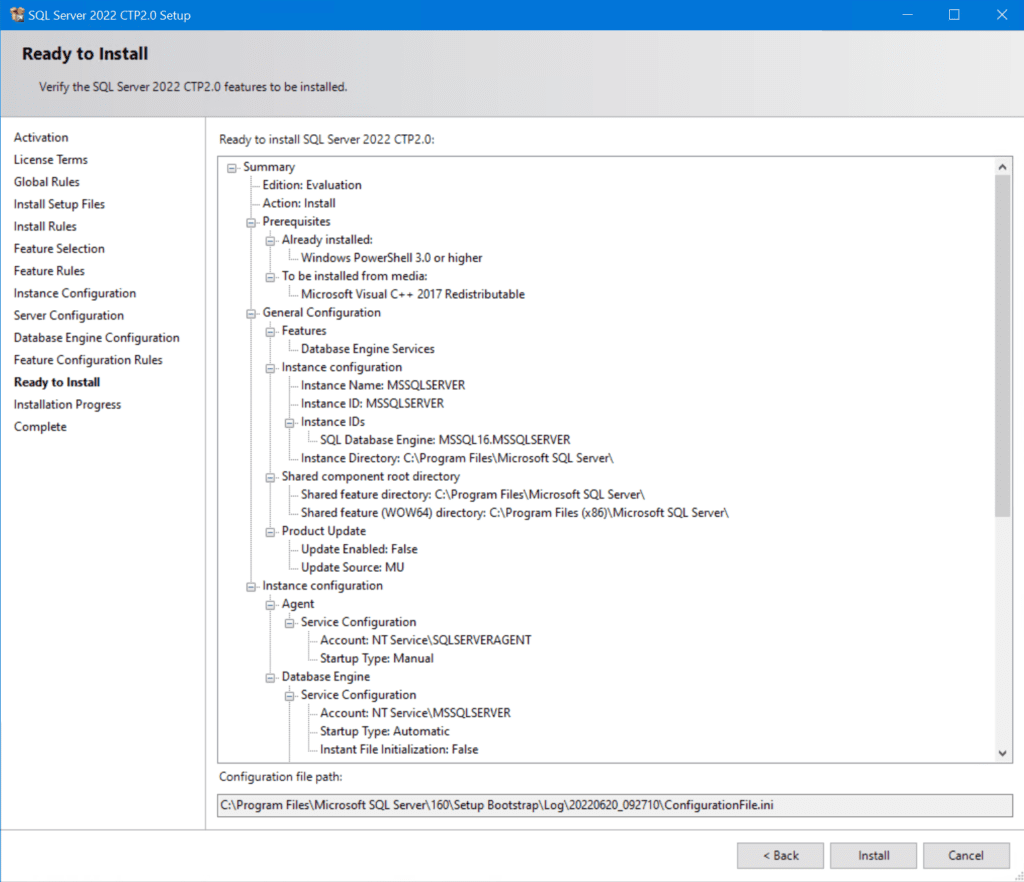
الآن، على شاشة ‘ تقدم التثبيت ‘، يتم تثبيت خادم SQL Server.
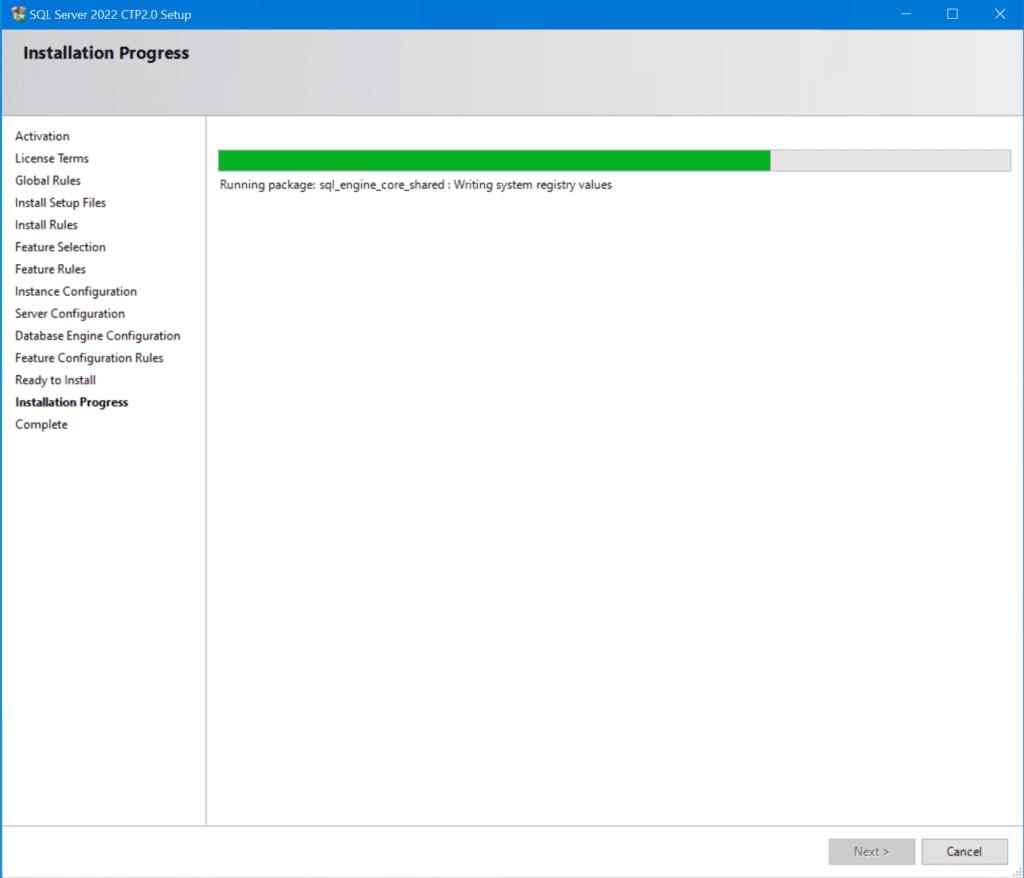
ونحن انتهينا! حالة خادم SQL Server Setup ‘ التامة ‘ مع الكثير من الأخضر! ؟
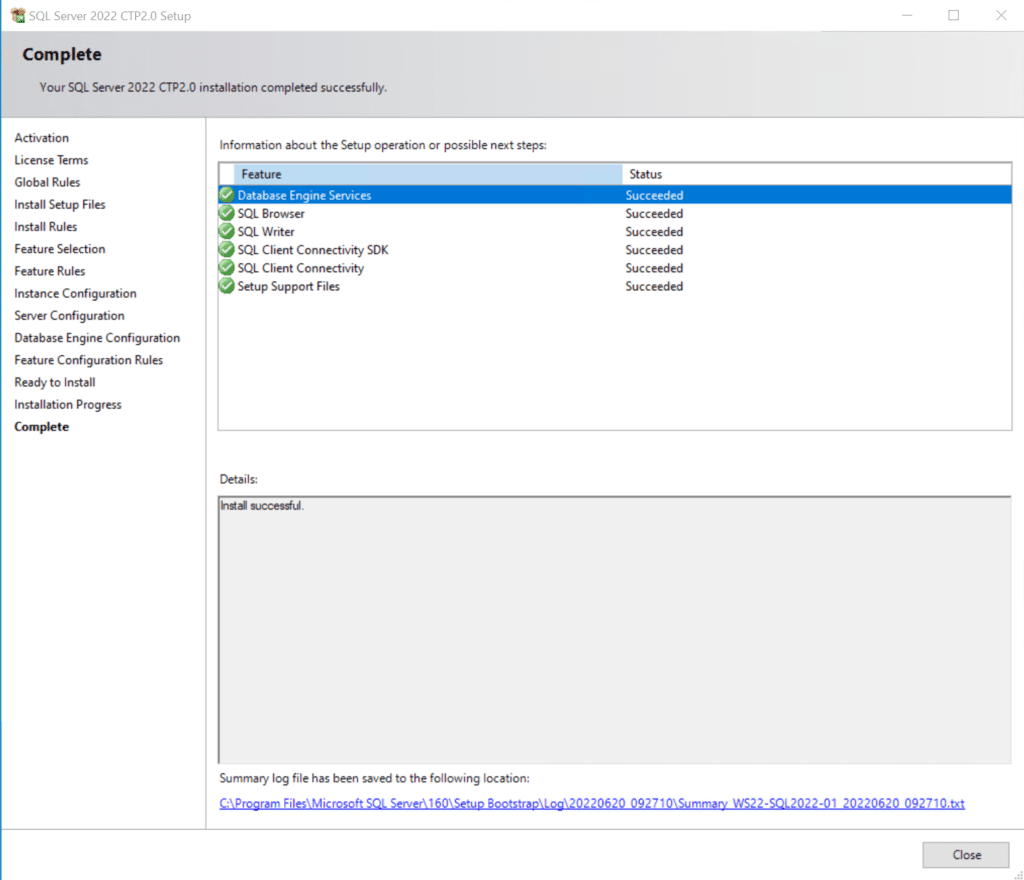
تهانينا! لقد قمنا بتثبيت SQL Server 2022 بنجاح في بيئتنا التجريبية. رائع بالفعل يجب أن أقول. ولكن حقًا، هناك الكثير من القوة وراء SQL Server. وبالطبع، هناك العديد من توبولوجيات SQL التي قد تتناسب مع احتياجاتك: إعداد التكرار في SQL Server، إنشاء Windows Failover Cluster لاستضافة مجموعات SQL متكررة ومتينة، والقائمة تستمر.
تثبيت SQL Server Management Studio
قبل أن نغلق، أقترح عليك أن تستغل هذه الفرصة وتقوم بتثبيت أحدث إصدار لأداة الإدارة لـ SQL، SQL Server Management Studio (SSMS). حتى تاريخ هذا الكتابة، آخر إصدار هو 18.12. ومع ذلك، ستحتاج إلى الإصدار الأحدث، SSMS 19، الذي يوجد حاليًا في مرحلة المعاينة، لإدارة SQL Server 2022. الرابط لتحميل SSMS 19 متاح على هذه الصفحة.

ابدأ ببرنامج الإعداد وستصل إلى شاشة التثبيت. انقر تثبيت.
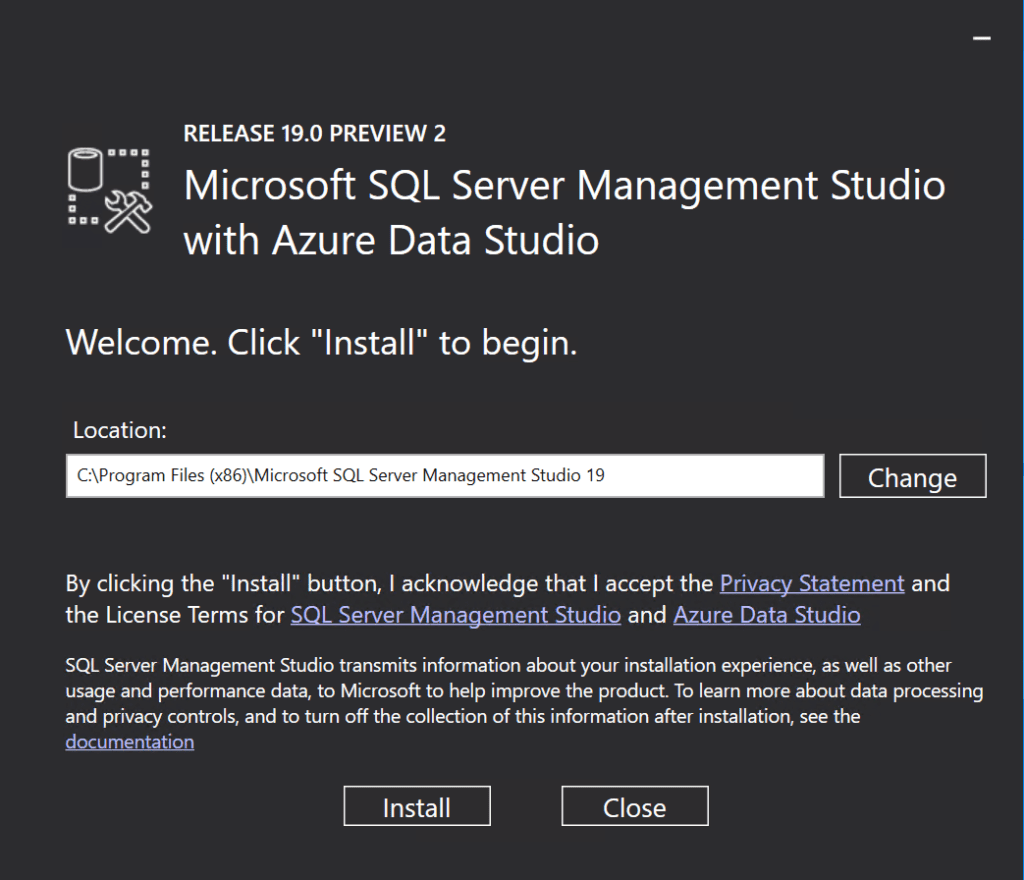
وبهذا، نكون قد انتهينا.
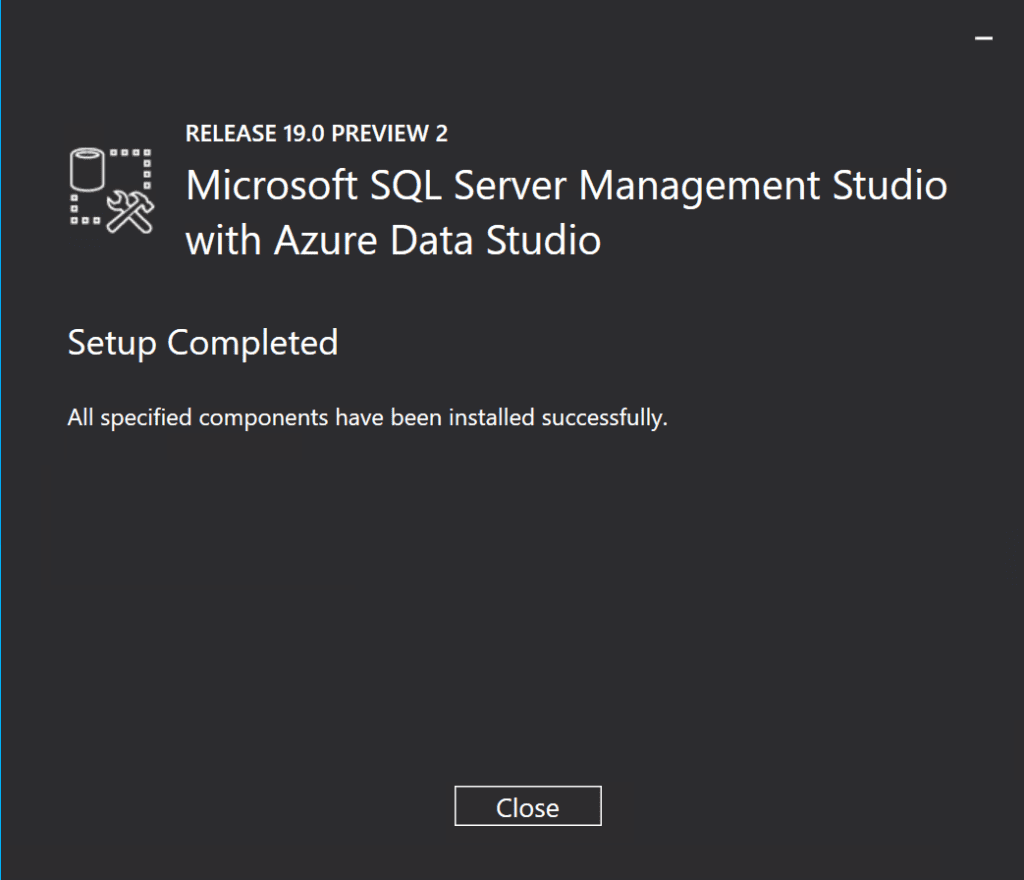
دعونا نبدأ من القائمة “البداية”.
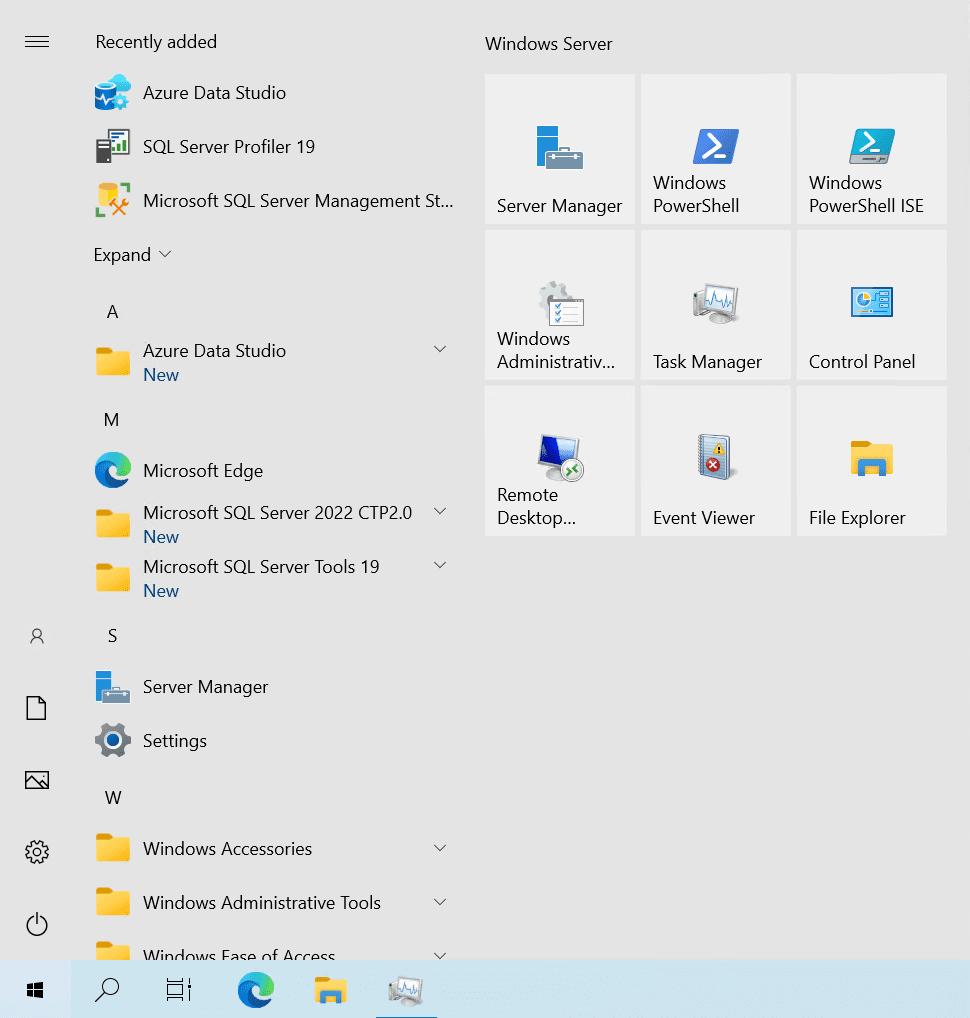
مع الإعدادات الافتراضية، يمكنني النقر على زر الاتصال لتسجيل الدخول إلى SQL Server باستخدام حسابي المسجل. (إذا كنت تتذكر، لقد أضفته كمسؤول SQL لمنح هذا الوصول بالضبط…)
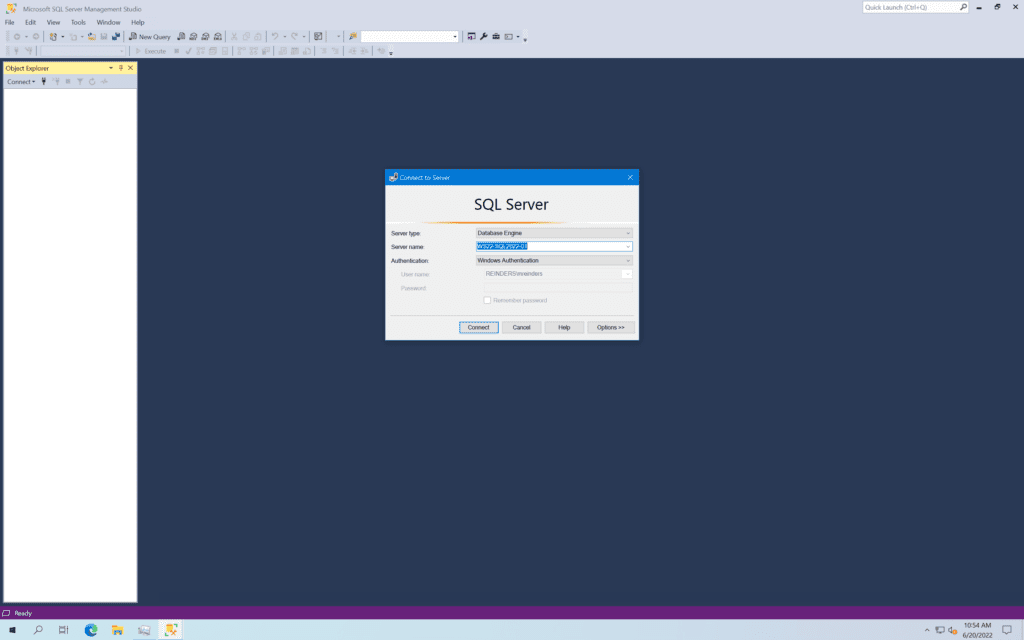
I right-clicked on the name of the server at the top of the Object Explorer window and clicked Properties to get that screen. You can make many configuration changes to SQL Server here.
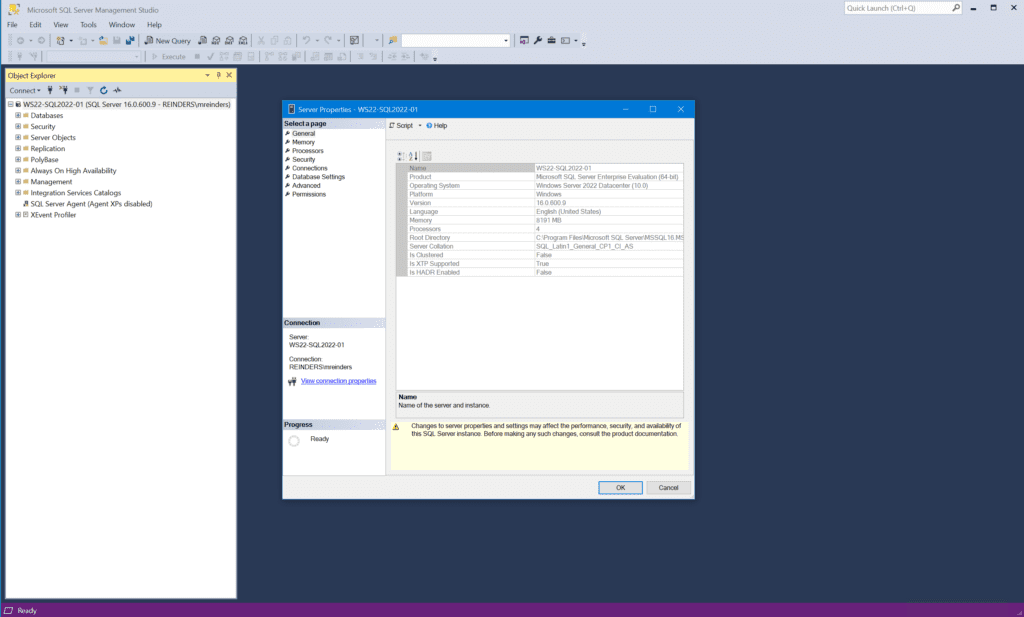
الاستنتاج
شكرًا لقراءتك. آمل أن يساعدك هذا في رحلتك إلى SQL Server 2022 في الأشهر والسنوات القادمة. يُرجى ترك تعليق أو سؤال أدناه!
مواضيع ذات صلة:













